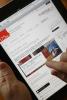Adobe Illustrator ist eine vektorbasierte Zeichenanwendung, die häufig in der Grafikdesignbranche verwendet wird. Vektorgrafiken werden digital als eine Reihe von Punkten entlang eines Pfades gespeichert und können daher ohne Auflösungsverlust skaliert werden. In Adobe Illustrator werden Pinsel verwendet, um das Erscheinungsbild eines Pfads in einen kalligraphischen Strich bis hin zu einer Blumenranke zu ändern. Wie Sie die Farbe dieser stilisierten Pfade ändern, ist möglicherweise nicht sofort ersichtlich, kann jedoch mit zwei verschiedenen Methoden erreicht werden: Bearbeiten des Pinsels und Bearbeiten des Strichs.
Bearbeiten des Pinsels
Schritt 1
Öffnen Sie die "Pinselbibliothek" in Adobe Illustrator. Wählen Sie den Pinsel aus, dessen Farbe Sie ändern möchten, indem Sie darauf doppelklicken. Der Pinsel wird in der "Pinselpalette" angezeigt und kann jetzt bearbeitet werden.
Video des Tages
Schritt 2
Öffnen Sie die "Pinselpalette" und suchen Sie den Pinsel, den Sie bearbeiten möchten. Doppelklicken Sie auf den Pinsel, um das Menü "Einstellungen" für diesen Pinsel zu öffnen. Klicken Sie auf das Dropdown-Menü mit der Bezeichnung "Colorization" und wählen Sie die Option "Tints". Die Farbe des Pinsels wird nun durch die ausgewählte Strichfarbe bestimmt.
Schritt 3
Suchen Sie den "Stroke Color"-Selektor in der Nähe der oberen linken Seite des Bildschirms. Klicken Sie darauf, um eine Auswahl an Farbfeldern anzuzeigen. Klicken Sie auf die Farbe, in der der Pinsel einen Strich machen soll. Der Pinsel macht weiterhin Striche in der ausgewählten Farbe, bis Sie eine andere Farbe auswählen.
Bearbeiten des Strichs
Schritt 1
Wählen Sie den gewünschten Pinsel aus der "Pinsel-Palette", nachdem Sie ihn gegebenenfalls aus der "Pinsel-Bibliothek" dorthin verschoben haben. Doppelklicken Sie auf den gewünschten Pinsel, um das Menü "Einstellungen" des Pinsels zu öffnen. Klicken Sie auf das Dropdown-Menü mit der Bezeichnung "Kolorierung" und wählen Sie "Keine".
Schritt 2
Zeichnen Sie mit dem Pinsel einen Strich im Arbeitsbereich. Verwenden Sie das Auswahlwerkzeug, um eine Auswahl um den Pinselstrich zu treffen. Gehen Sie zum Menü "Objekt" und wählen Sie "Aussehen erweitern". Dadurch wird der Pinselstrich in eine Form umgewandelt. Eine Form in einem Objekt hat einen Strich und eine Füllung, die beide frei bearbeitet werden können.
Schritt 3
Suchen Sie bei ausgewähltem neu konvertierten Pinselstrich die Auswahl "Füllfarbe" oben links auf dem Bildschirm. Klicken Sie darauf, um ein Menü mit Farbfeldern zu öffnen. Wenn Sie auf eine dieser Farben klicken, ändert sich die Farbe des Pinselstrichs sofort in die ausgewählte Farbe. Da der Pinselstrich in eine Form umgewandelt wurde, können mehrere Farbänderungen vorgenommen werden.